给美腿小脚丫女生照片调出艺术感蓝莓松饼色调 PS美化照片调色
爱尚学 人气:0本教程主要使用了曲线,曝光,亮度对比度,自然饱和度来美化照片并使用了ps最新版本滤镜下的模糊画廊滤镜,通过对美腿小脚丫女生照片的美化处理,让其变得更加有艺术感,调出蓝莓松饼色调。
效果图:

素材图:

将素材美女图打开,CTRL+J复制一层,执行滤镜下模糊画廊下的移轴模糊
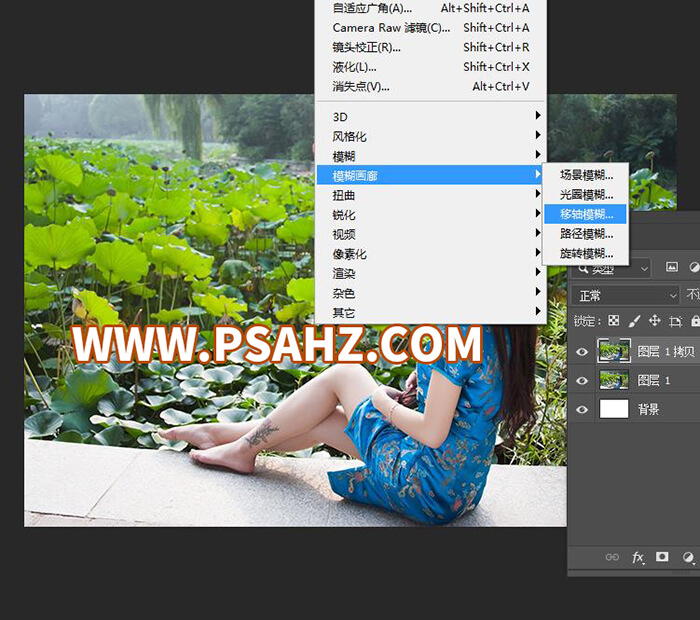
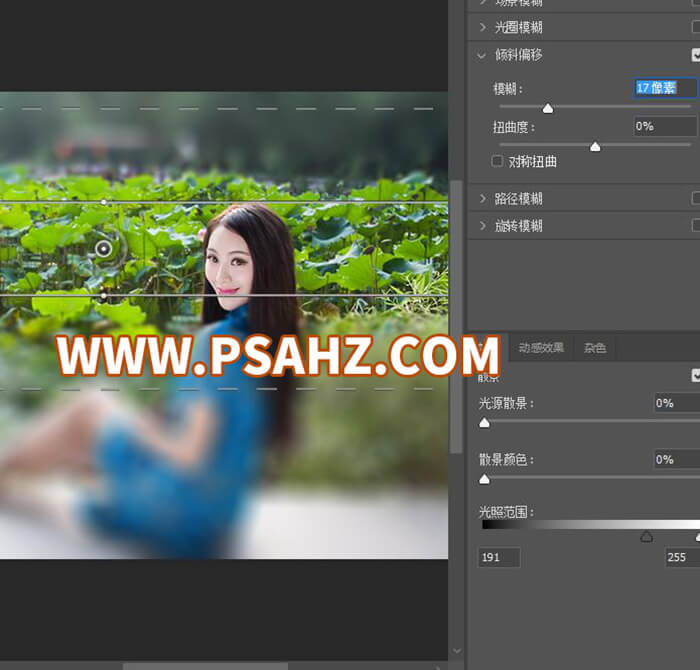
给图层1复本添加蒙版,用黑色画笔将不需要模糊的地方擦出,让背景最后方有模糊的感觉
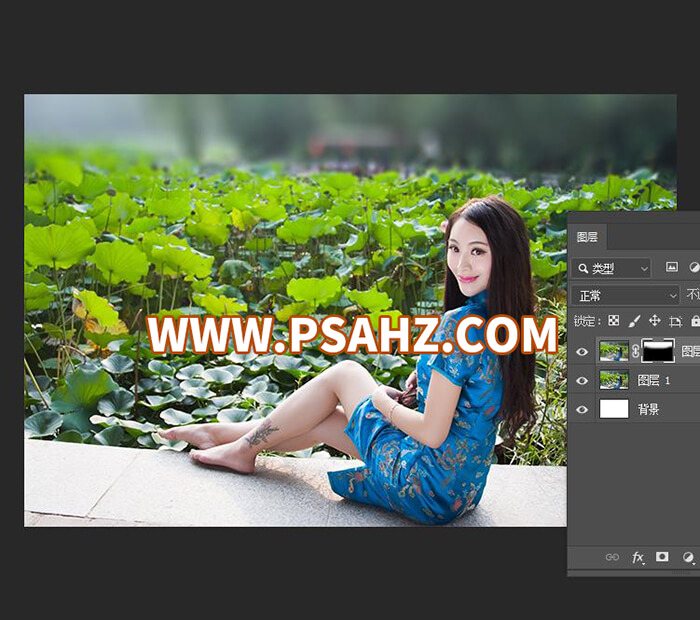
CTRL+ALT+SHIFT+e盖印图层,图层模式改为柔光

CTRL+ALT+SHIFT+e盖印图层,添加曝光度剪切蒙版,曝光度0.19,位移-0.0194,灰度系数校正1

建立自然饱和度剪切蒙版,自然饱和度-21,饱和度-6
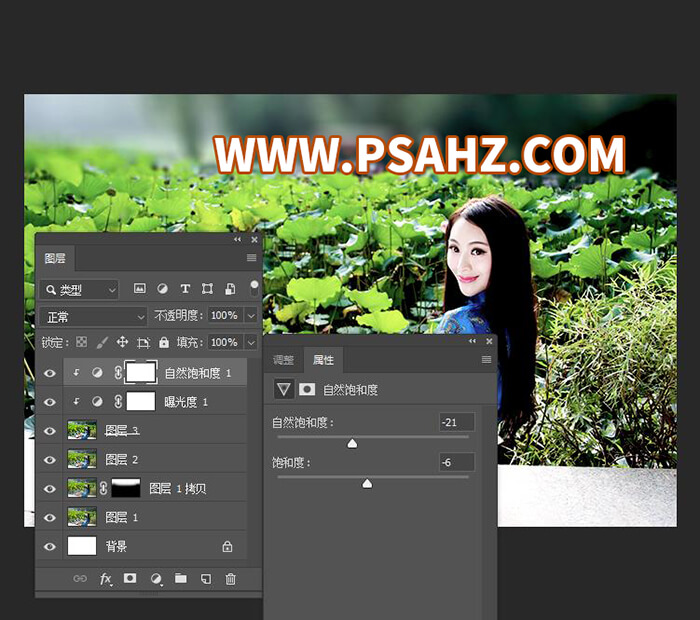
建立曲线剪切蒙版
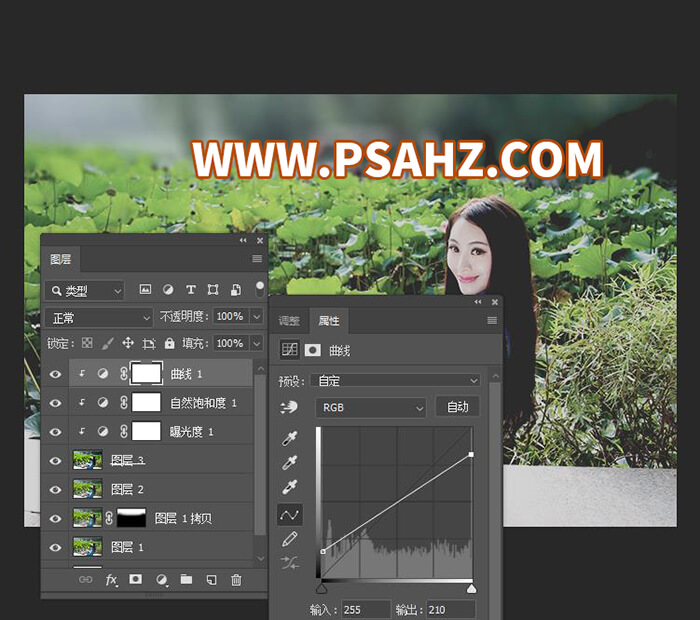
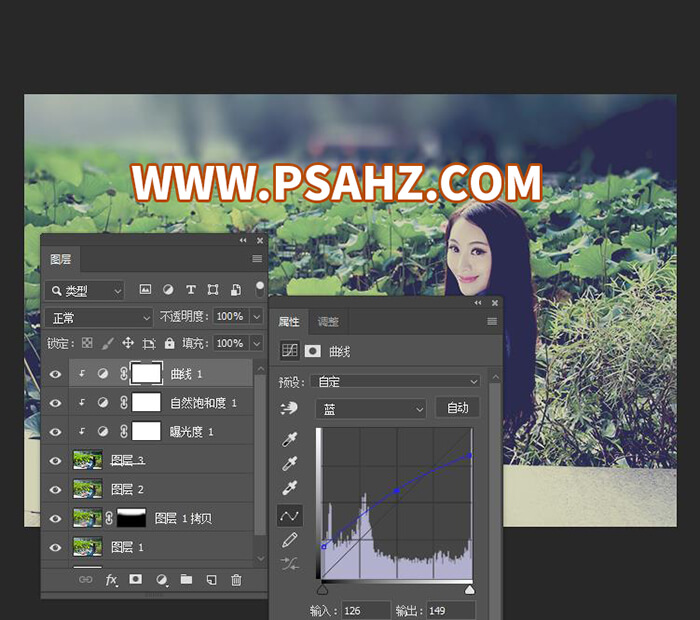

建立亮度/对比度剪切蒙版,亮度-17,对比度29
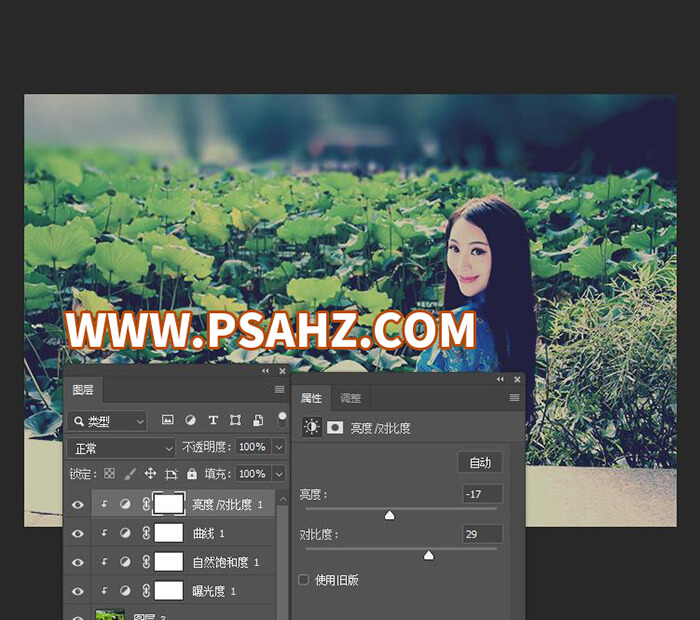
CTRL+ALT+SHIFT+e盖印图层,再新建一图层执行滤镜-渲染-图片框,选择自己喜欢的边框,这里选择的是36:线框
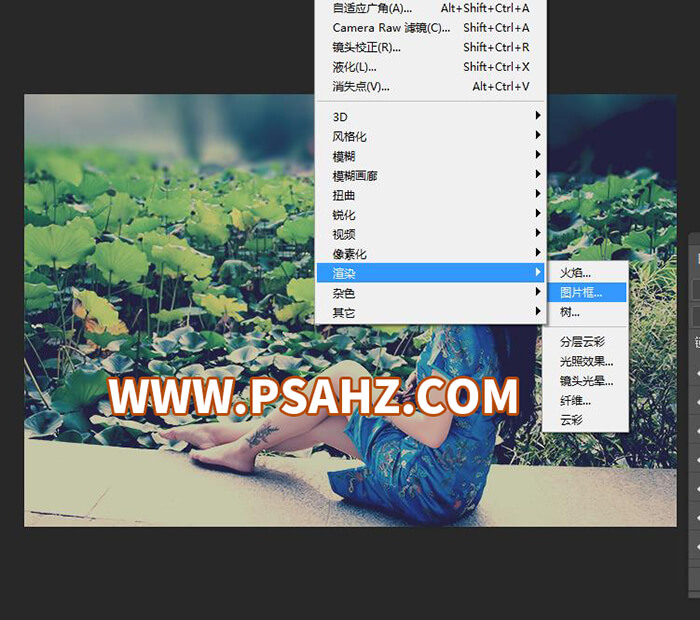
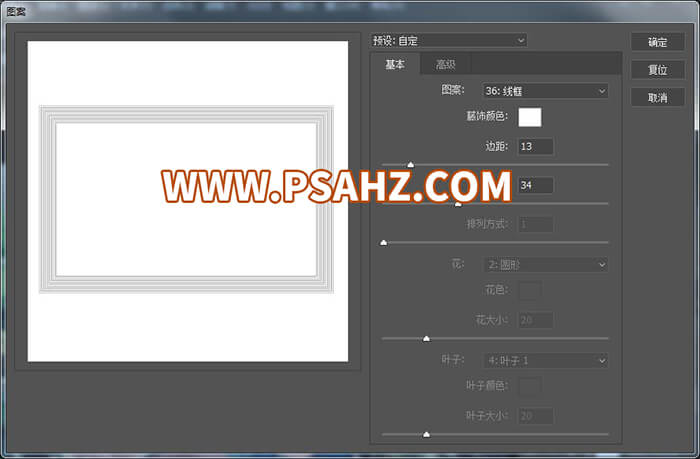
对刚盖印的图层执行模糊画廊下的路径模糊,速度为92%,将框里的部分用黑色填充
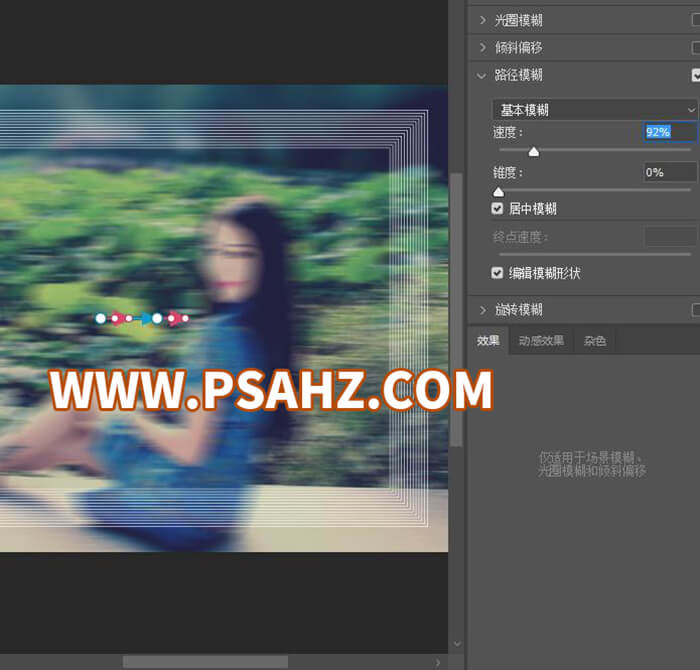
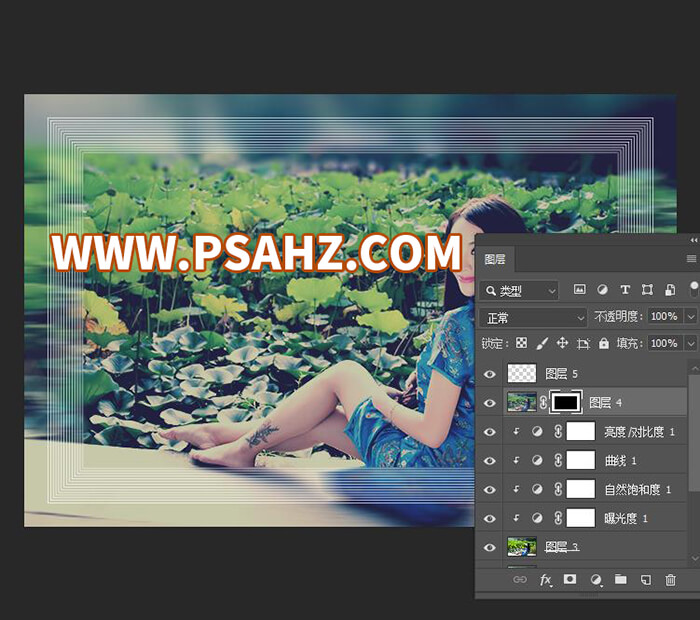
最后效果完成

加载全部内容